1.下载nvm
github地址:Releases · coreybutler/nvm-windows
建议下载exe
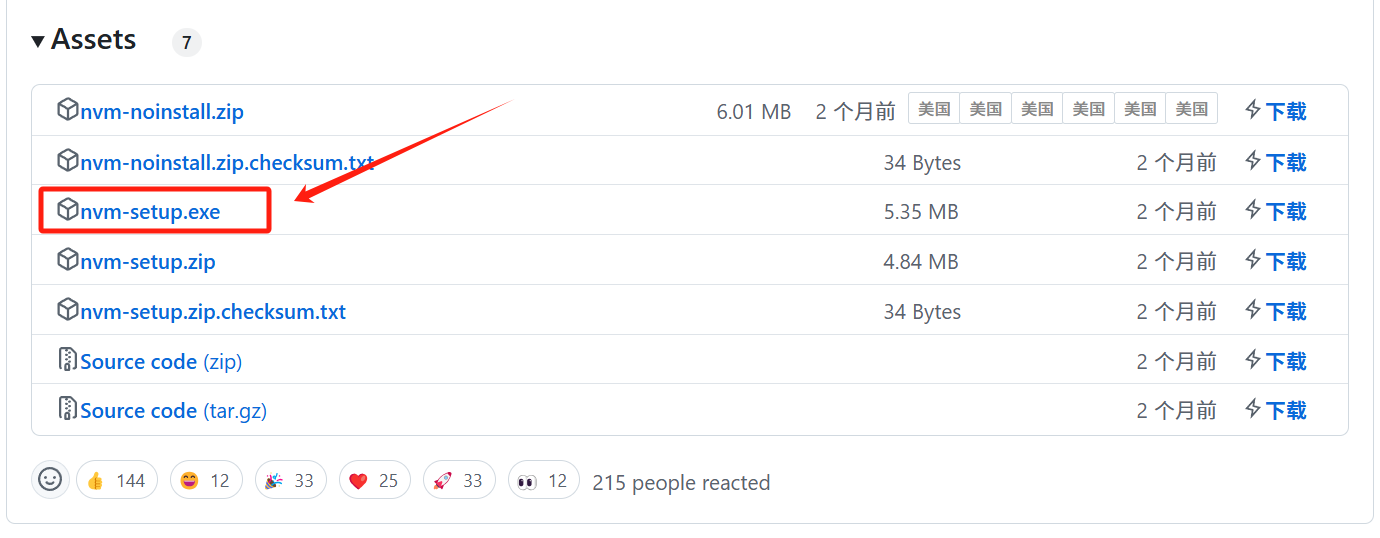
2. 安装nvm
选择nvm和nodejs的安装位置,然后下一步下一步,直至安装完成
3.检验nvm的安装情况
win+r打开窗口,输入cmd,然后在窗口输入nvm install,如果出现下列信息,则安装完成
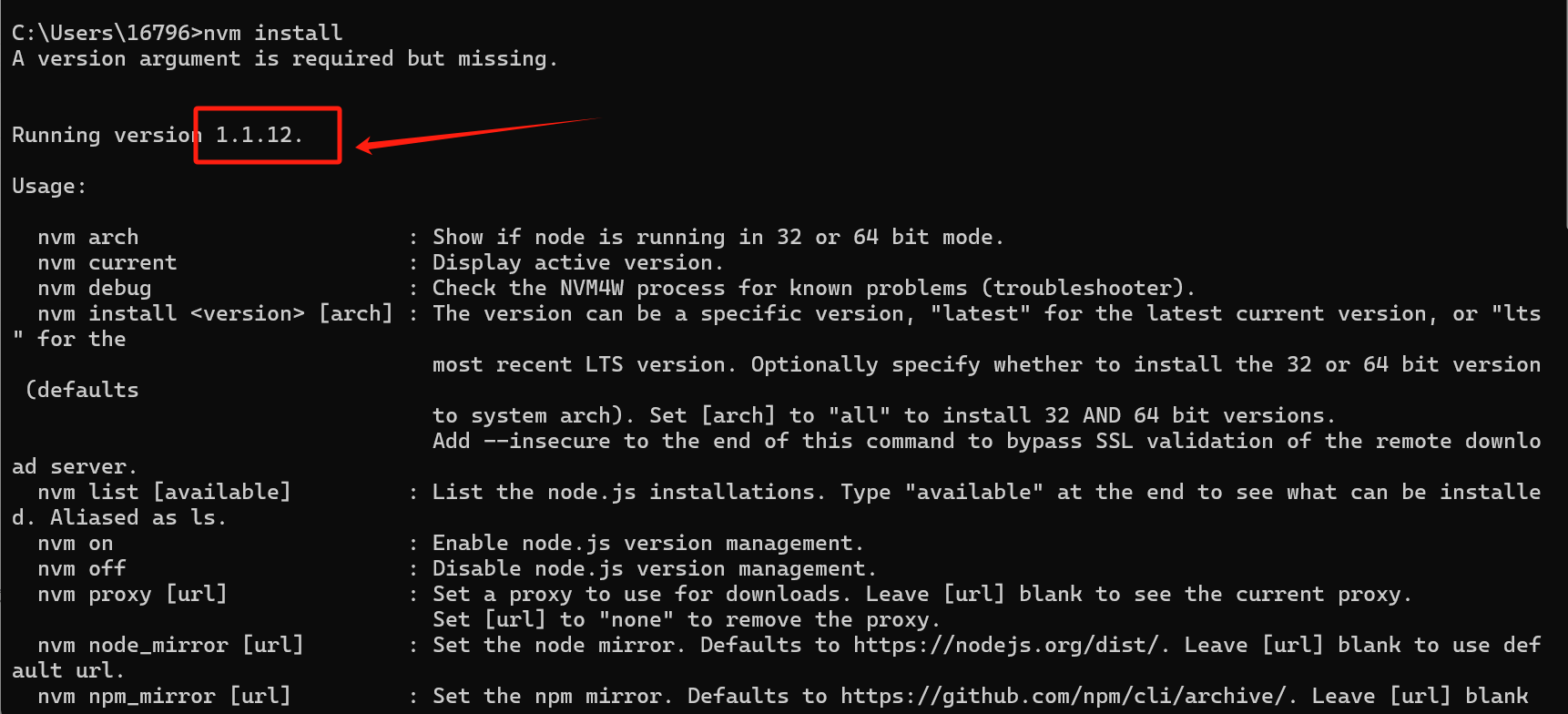
4. 在nvm的基础上安装nodejs
4.1 用nvm list available查看可以直接安装的nodejs
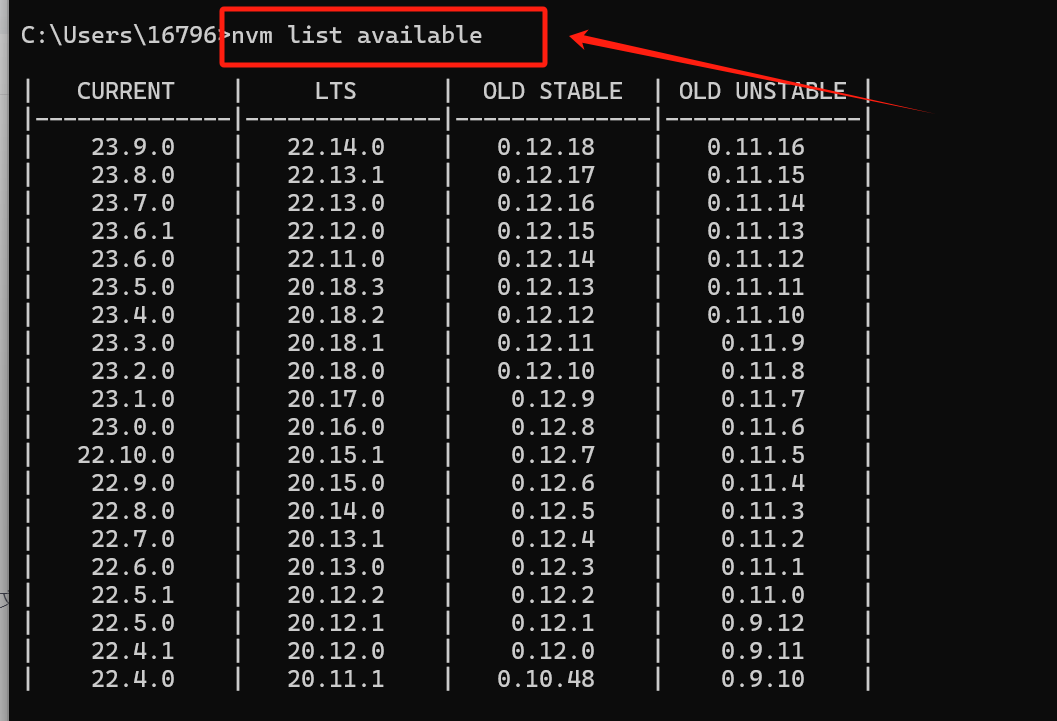
4.2 用nvm install 20.11.1 的方式安装列表中有的版本
20.11.1是举例,你可以换成其他数字
5.如果想安装的nodejs版本不在列表中,该如何处理
5.1 找到nodejs的官网
Node.js — Download Node.js®
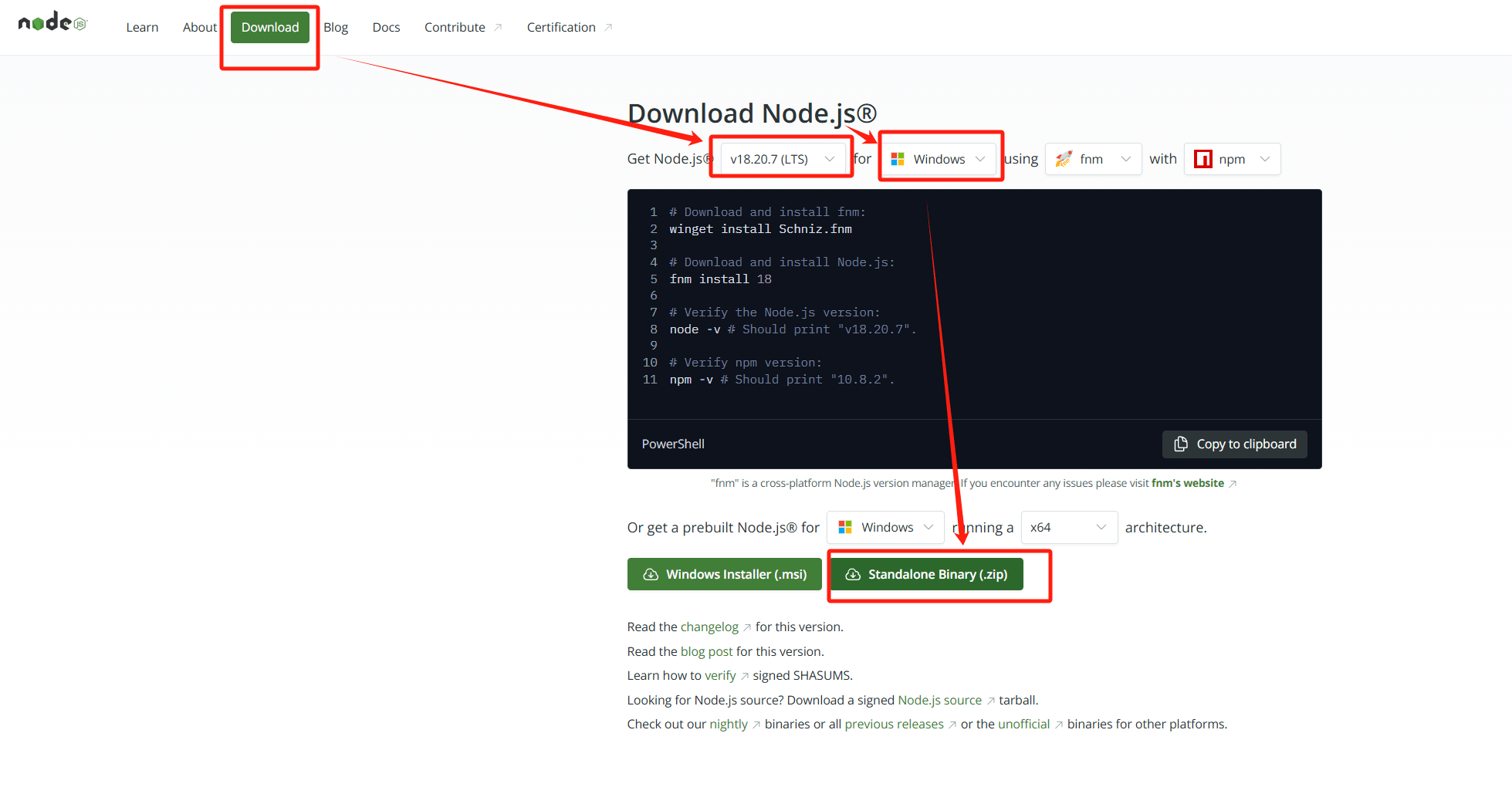
按需下载压缩包,解压放到nodejs的安装目录下,将名称改为v加版本号
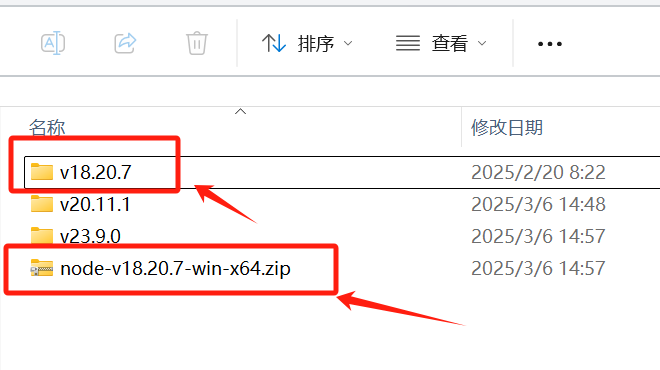
重开win+r,cmd,输入nvm ls或者nvm list确认已安装的nodejs版本,如果有另外下载的版本号,则安装成功
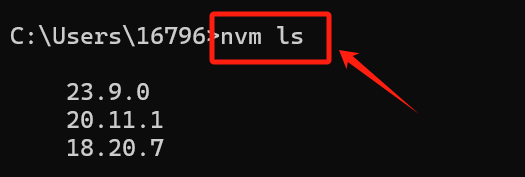
6.如何切换nodejs的版本
输入nvm use 版本号 ,则可成功切换。

7.如何查看当前nodejs版本
node -v
8.关于配置环境变量
在电脑设置-系统-系统信息-高级设置-环境变量
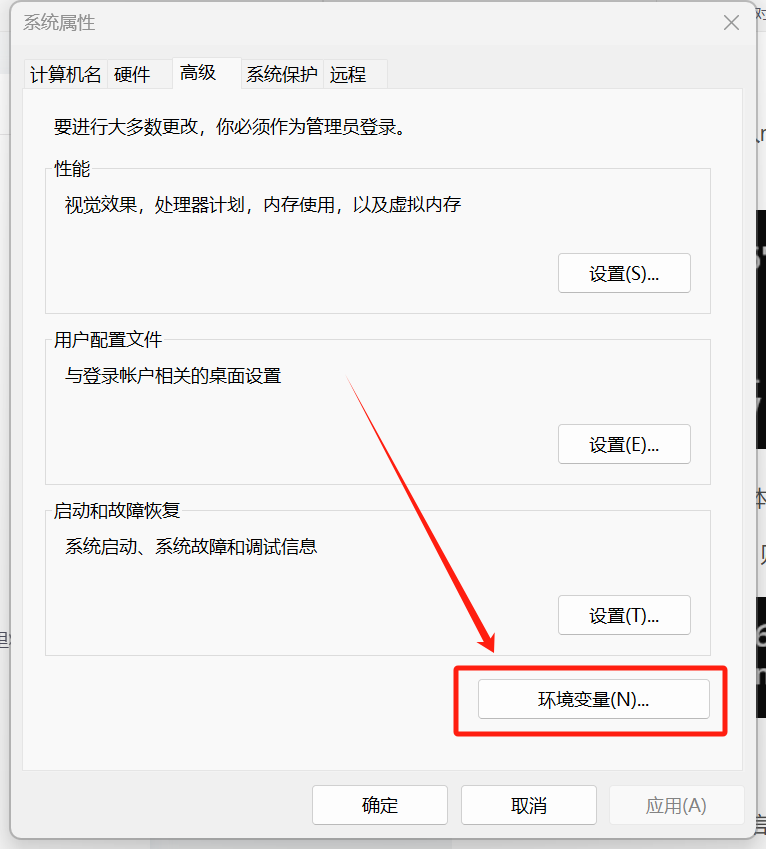
在用户变量里新建两条信息,分别是:
NVM_HOME和NVM_SYMLINK,后面填写nvm和nodejs的安装位置,如下所示:
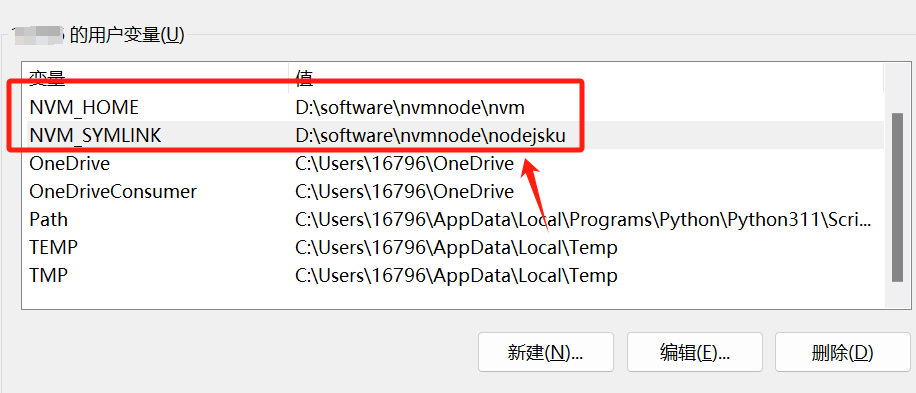
在系统变量中也是加入上面的两条信息,并且在path中新建%NVM_HOME%,%NVM_SYMLINK%的信息
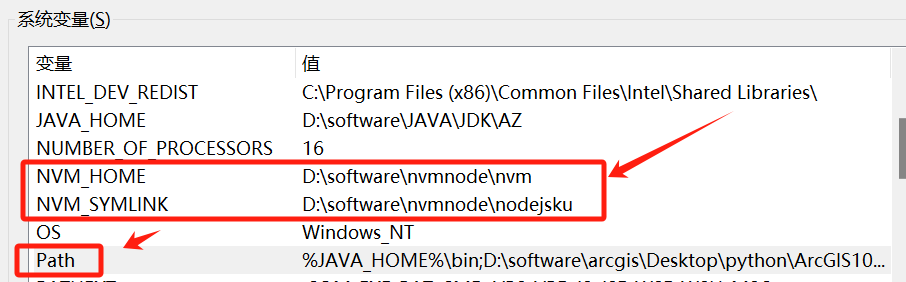
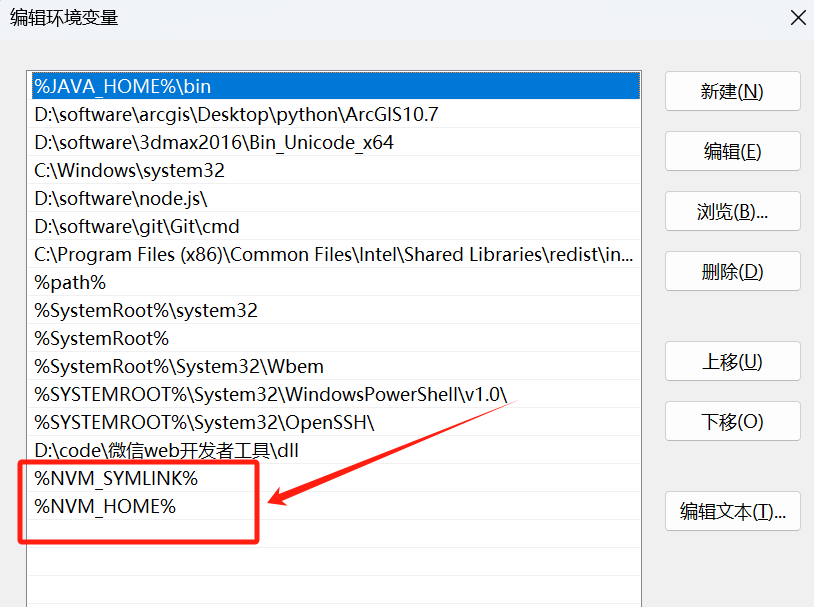
9.如何修改nodejs的安装位置
正常安装,nodejs版本会和nvm安装文件在同一个路径下,可以修改nvm下的setting.txt文件中的root,改变nodejs的安装位置
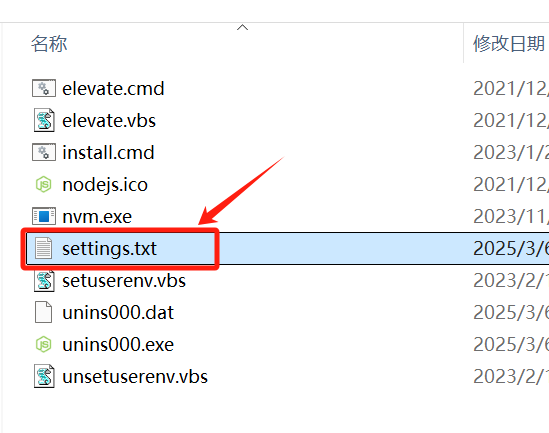
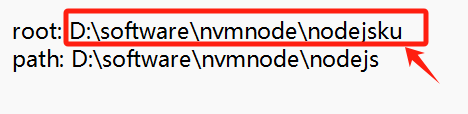
总结
到此这篇关于如何用nvm管理众多nodejs版本的文章就介绍到这了,更多相关nvm管理nodejs版本内容请搜索脚本之家以前的文章或继续浏览下面的相关文章希望大家以后多多支持脚本之家!
来源链接:https://www.jb51.net/javascript/338811d99.htm
© 版权声明
本站所有资源来自于网络,仅供学习与参考,请勿用于商业用途,否则产生的一切后果将由您(转载者)自己承担!
如有侵犯您的版权,请及时联系3500663466#qq.com(#换@),我们将第一时间删除本站数据。
如有侵犯您的版权,请及时联系3500663466#qq.com(#换@),我们将第一时间删除本站数据。
THE END
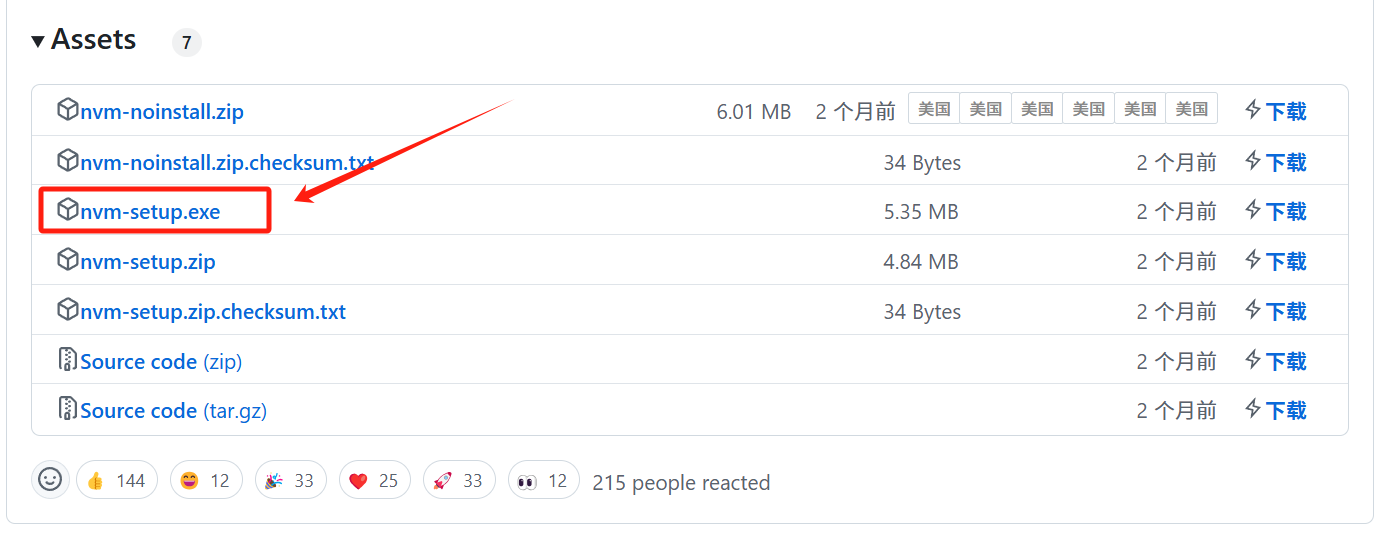












暂无评论内容